Автор:
Randy Alexander
Жаратылган Күнү:
26 Апрель 2021
Жаңыртуу Күнү:
1 Июль 2024

Мазмун
Бул макалада Windows жана Mac операциондук тутумдарында иштеген компьютерлерде тышкы катуу дисктин (USB) форматын кантип өзгөртүү керектиги көрсөтүлгөн. Катуу дискти форматтоо файл тутумун өзгөртүп, компьютердин иштөө тутуму менен шайкештикти түзүп, көрүнбөгөн катуу дисктерди оңдой алат. Бирок, форматтоо процесси катуу дисктеги дайындарды өчүрүп салаарын эске алыңыз.
Кадамдар
1ден 2-ыкма: Windows операциялык тутумдарында
. Экрандын төмөнкү сол бурчундагы Windows логотибин чыкылдатыңыз же басыңыз ⊞ Win баскычтопто.

. Пуск терезесинин сол ылдыйкы бурчундагы папка сүрөтчөсүн чыкылдатыңыз.
Чыкылдатуу Бул PC (Бул компьютер) File Explorer терезесинин сол жагында.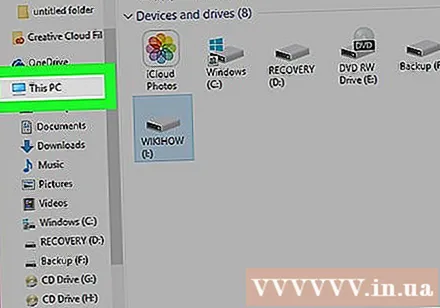
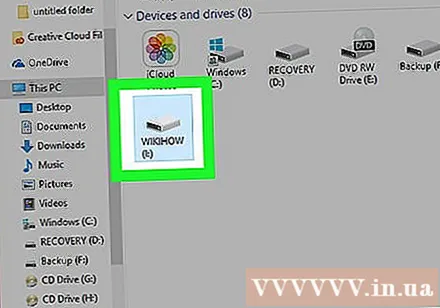
Бул PC терезесинин ортосунда жайгашкан "Түзмөктөр жана дисктер" аталышындагы тышкы катуу дискиңиздин атын чыкылдатыңыз. Бул катуу дискти тандоо аракети.
Картаны чыкылдатыңыз Башкаруу (Башкаруу). Бул PC терезесинин жогорку сол бурчундагы меню.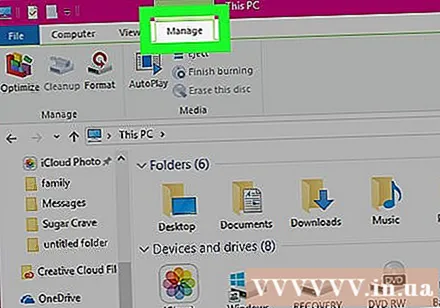
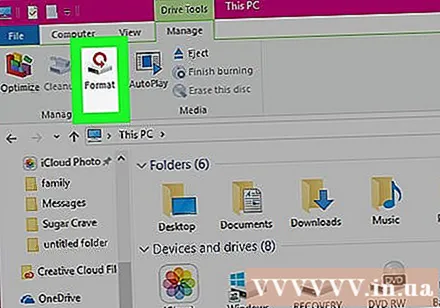
Чыкылдатуу Формат Куралдар панелиндеги катуу диск сүрөтчөсү менен (Формат) Башкаруу терезенин жогору жагына жакын. Сырткы катуу дискиңиздин Формат терезесин ачуу үчүн бул жерди чыкылдатыңыз.
Барактын жогору жагындагы "Файл тутуму" аталышынын алдындагы "Файл тутуму" кутучасын чыкылдатыңыз. Ушуну менен ачылуучу меню ачылат: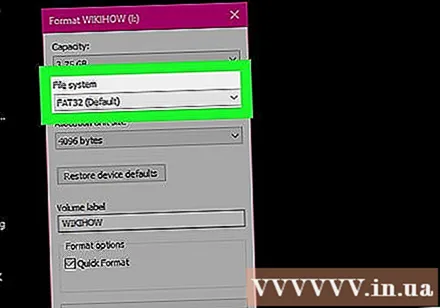
- NTFS - Windowsка арналган катуу дисктерге ылайыктуу.
- FAT32 Windows жана Mac үчүн ылайыктуу, бирок эс тутумунун чеги 32 гигабайт жана файлдын чеги 4 гигабайт.
- exFAT (Сунушталат) Бул параметрди бир нече түзмөктө (Mac, Windows, консоль ж.б.) колдонууну каалаган катуу дисктер үчүн колдонуңуз. Бул тип FAT32ге окшош, бирок эс тутумунда чектөө жок.
Форматты тандаңыз. Колдонууну каалаган форматты тандоо үчүн чыкылдатыңыз.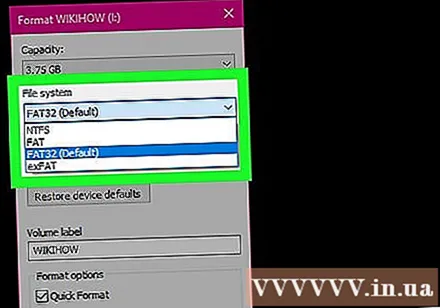
- Эгер сиз дискти мурунтан форматтасаңыз, кутучаны белгилеңиз Тез форматтоо (Тез форматтоо).
Чыкылдатуу Баштоо (Башта), андан кийин тандаңыз Макул. Бул Windows катуу дискти форматтоого өтүүгө түрткү берет.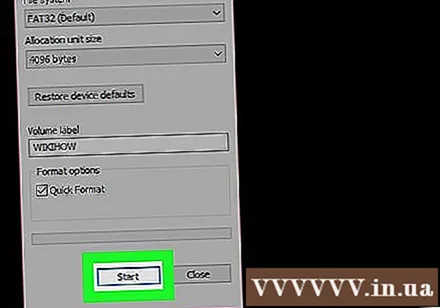
- Сырткы катуу дисктин файлдары иштелип жатканда жок кылынат.
Чыкылдатуу Макул суралганда. Эми тышкы сактагычыңыз тандалган файл структурасына ылайык кайрадан форматталды. жарнама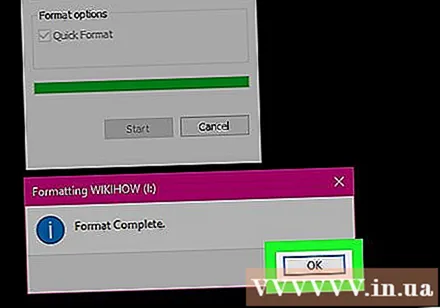
2ден 2-ыкма: Mac иштетүү тутумдарында
Катуу дискти компьютерге тиркеңиз. Компьютердеги жука тик бурчтуу порттордун бирине катуу диск USB кабелин тиркеңиз.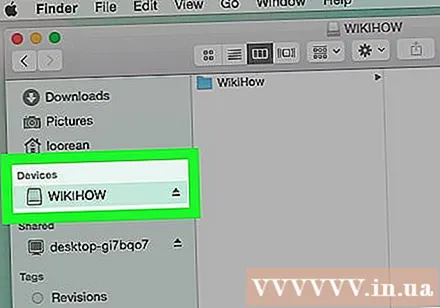
- Эгер сиз iMac колдонуп жаткан болсоңуз, анда клавиатуранын капталында же iMac дисплейинин арткы бетинде USB порттору көрүнөт.
- Бардык Macтарда USB порттору жок. Эгер сизде USB порту жок жаңы Mac болсо, USB-Cден USB адаптерге чейин сатып алышыңыз керек.
Доктогу көк бет сөлөкөтү менен ачкычты ачыңыз.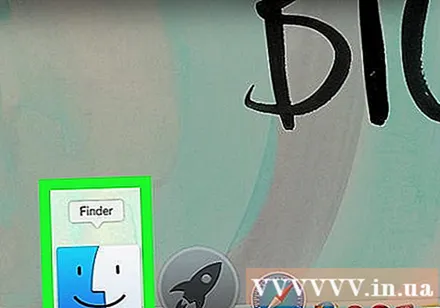
- Компьютердин экранын чыкылдатып койсоңуз болот.
Чыкылдатуу Бар (Баруу) экрандын жогорку сол бурчунда.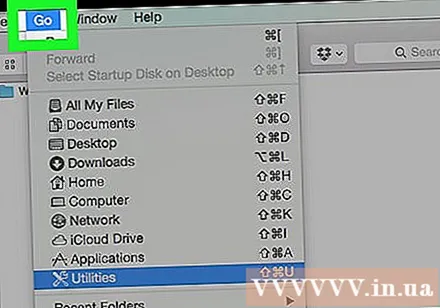
Чыкылдатуу Коммуналдык кызматтар (Утилита) ачылуучу менюнун ылдый жагында Бар.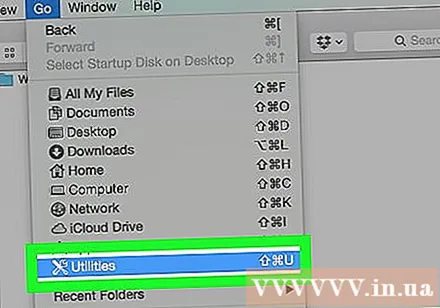
Эки жолу басуу Disk Utility (Disk Utility) Утилита баракчасынын ортосунда жайгашкан.
Утилита терезесинин сол жагындагы тышкы катуу дисктин атын чыкылдатыңыз.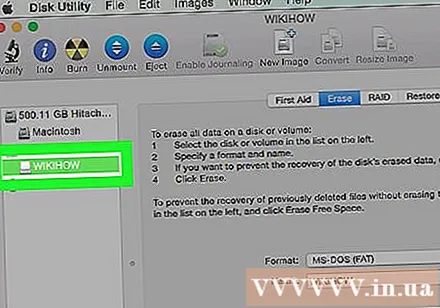
Картаны чыкылдатыңыз Тазалоо (Delete) Disk Utility терезесинин жогору жагында.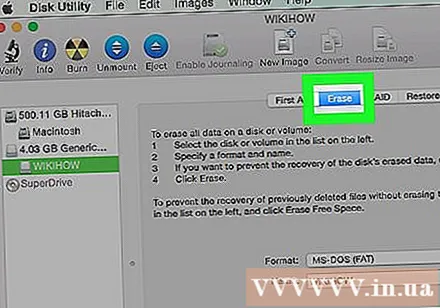
Барактын ортосунда жайгашкан "Формат" ачылуучу терезесин чыкылдатыңыз. Экранда төмөнкү параметрлер көрсөтүлөт: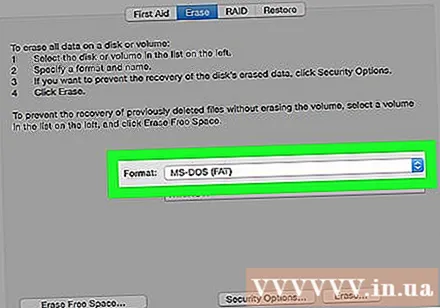
- Mac OS Кеңейтилген (Journaled) - Mac демейки форматы, Mac гана.
- Mac OS Кеңейтилген (Жазылган, Шифрленген) - Демейки Mac форматындагы шифрленген версия.
- Mac OS кеңейтилген (Кыска жазуу, Журнал) Бирдей аталыштагы, бирок регистрдеги айырмачылыктары бар файлдар үчүн өзүнчө иштей турган, демейки форматтагы Mac версиясы (мисалы, "file.txt" жана "File.txt") ).
- Mac OS кеңейтилген (регистрге сезгич, кабарланган, шифрленген) Mac форматындагы жогорудагы үч формат варианттарынын айкалышы.
- MS-DOS (FAT) Windows жана Mac компьютерлери үчүн ылайыктуу, бирок файлдын чеги 4 гигабайт.
- ExFAT (Сунушталат) - Windows жана Mac компьютерлери үчүн ылайыктуу, эс тутуму чектелбейт.
Форматты тандаңыз. Жөн гана колдоно турган форматты чыкылдатыңыз.
Чыкылдатуу Тазалоо (Жок кылуу), андан кийин Кийинкини чыкылдатыңыз Тазалоо суралганда. Бул сиздин Mac тышкы эс тутумду өчүрүп жана кайра форматтоого мүмкүндүк берет. Процесс аяктагандан кийин, сиздин катуу диск жаңы форматка ээ болот. жарнама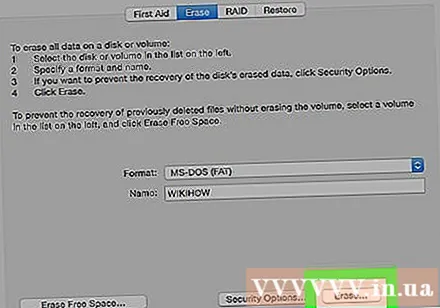
Кеңеш
- Оюндун консолу үчүн тышкы катуу дискти форматтоодо, FAT32 же exFAT файл форматтары үчүн эң ылайыктуу чечим болуп саналат.
Эскертүү
- Форматтоо катуу дисктеги бардык маалыматтарды жок кылбайт. Форматтоо процесси катуу дискке жаңы файлды сактоого жардам берет. Адатта, маалыматтар дискке жазылат же калыбына келтирүү программасынын жардамы менен калыбына келтирилет.
- Форматтоо бардык дайындарды өчүрөт. Катуу дискти форматтоодон мурун сакташы керек болгон файлдардын камдык көчүрмөсүн сактаңыз.



